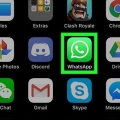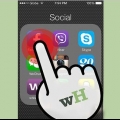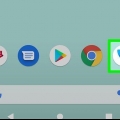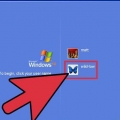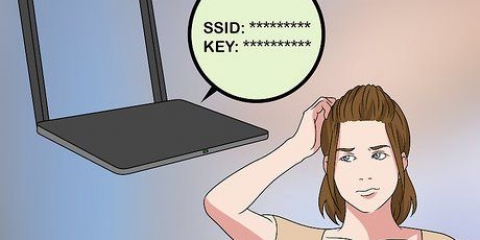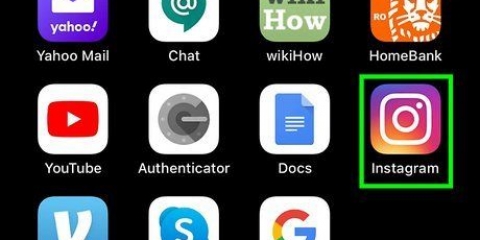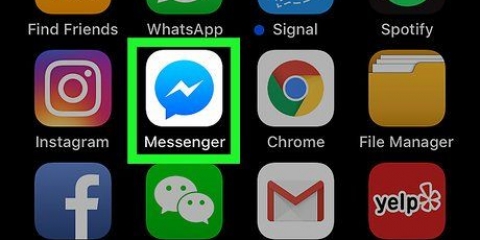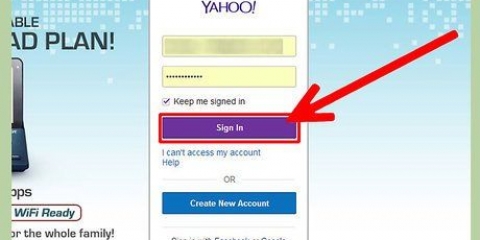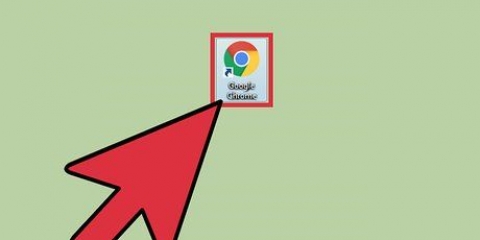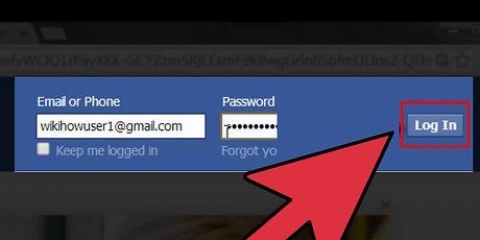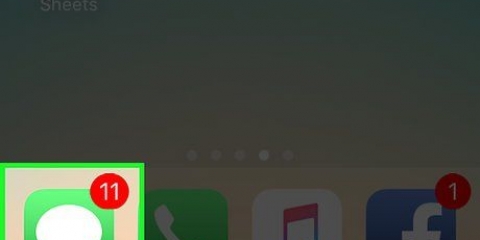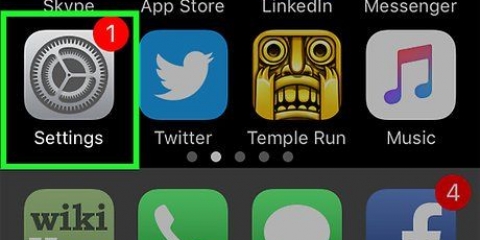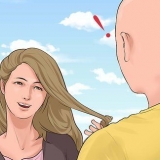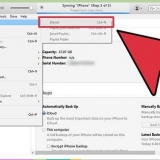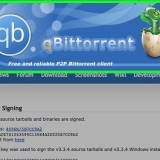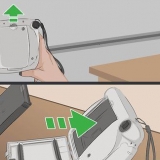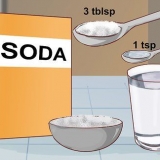Om du är orolig för att någon tittar på dina Facebook-meddelanden OCH snokar runt ditt e-postkonto, ställ in dina e-postmeddelanden så att de vidarebefordras till ett annat hemligt e-postkonto som ingen känner till. Många e-postkonton erbjuder möjligheten att vidarebefordra e-post till en annan adress med vissa filterinställningar. Du kan också ändra e-postadressen dit aviseringar skickas direkt i Facebook. Klicka på "inställningar", "E-postadress" och då "Lägg till ytterligare en e-postadress". Ange nu ditt Facebook-lösenord och klicka "Sparar ändringar". 

Hämta borttagna facebook-meddelanden
Det är omöjligt att återställa ett Facebook-inlägg efter att du har tagit bort det. Facebook kanske aldrig kommer att kunna återställa meddelandet, även om du har rätt i domstolen. Om du får meddelandeaviseringar från Facebook på ditt e-postkonto, kanske du fortfarande har en kopia av det raderade meddelandet, men förutom det är allt du kan göra att försöka undvika det tills du gör samma misstag igen. I den här artikeln hjälper vi dig att kontrollera din e-post för Facebook-aviseringar och ger dig tips om hur du undviker att tappa borttagna meddelanden i framtiden.
Steg
Metod 1 av 3: Kontrollera om en kopia har skickats till ditt e-postkonto

1. Kontrollera dina aviseringsinställningar. Kontrollera dina aviseringsinställningar innan du ger upp hoppet eftersom du kan ha ställt in dig för att ta emot e-postaviseringar.

2. Registrera dig på Facebook. Gå till Facebook.com och ange din e-postadress och ditt lösenord för att registrera dig.

3. Öppna dina inställningar. Klicka på den nedåtvända triangeln i det övre högra hörnet på sidan (bredvid låsikonen). Detta öppnar en rullgardinsmeny med alternativ som t.ex "Skapa sida", "Aktivitets logg", "Logga ut" och "Hjälp". Klicka på för att öppna inställningarna "inställningar" i den här menyn.

4. Öppna Aviseringsinställningar. Klicka på "meddelanden" i den vänstra kolumnen. Det är det sjätte alternativet från toppen.

5. Klicka på "Att bearbeta" Nästa "E-postadress". Om du klickade på "meddelanden" du kommer att se fyra alternativ till höger på skärmen: "På Facebook", "E-postadress", "mobil" och "SMS-meddelande". Klicka på "Att bearbeta" (i blått) till höger om "E-postadress".

6. Kontrollera vilka inställningar som är. Du kommer nu att se tre alternativ under rubriken "Vad du får". Du får endast aviseringar om meddelanden om du har valt detta "Alla aviseringar, förutom de personer du har avslutat prenumerationen på".

7. Kontrollera dina inaktiverade aviseringar. Nedan "Vad du får" ser du rubriken "Aviseringar som du har stängt av". Under det huvudet ser du det "Inlägg på din tidslinje". Dessutom, om du trycker på "Växla"se betyder att du inte får aviseringar från inlägg på Facebook. Om du inte ser det bör du få aviseringar om meddelanden på Facebook.

8. Kolla din mail. Om aviseringsinställningarna är inställda på "Alla aviseringar, förutom de personer du har avslutat prenumerationen på" och "Inlägg på din tidslinje" är inte under "Aviseringar som du har stängt av", då bör du få meddelanden om Facebook-meddelanden via e-post.

9. Gör en sökning. Om du inte lätt hittar e-postmeddelandet som innehåller meddelandet kan du göra en sökning med några nyckelord (till exempel namnet på personen du kommunicerade med) för att se om du fortfarande har en kopia av det raderade meddelandet i din inkorg till stå.

10. Kontrollera papperskorgen i ditt e-postkonto. Även om du regelbundet tar bort dina e-postmeddelanden, kan den sökta e-posten fortfarande finnas i papperskorgen. Det beror också på din leverantör, eftersom vissa leverantörer automatiskt tömmer dina papperskorgar efter 30 dagar.
Metod 2 av 3: Skicka kopior av meddelanden till ditt e-postkonto

1. Registrera dig på Facebook. Gå till Facebook.com och ange din e-postadress och ditt lösenord för att registrera dig.

2. Öppna dina inställningar. Klicka på den nedåtvända triangeln i det övre högra hörnet på sidan (bredvid låsikonen). Detta öppnar en rullgardinsmeny med alternativ som t.ex "Skapa sida", "Aktivitets logg", "Logga ut" och "Hjälp". Klicka på för att öppna inställningarna "inställningar" i den här menyn.

3. Öppna Aviseringsinställningar. Klicka på "meddelanden" i den vänstra kolumnen. Det är det sjätte alternativet från toppen.

4. Klicka på "Att bearbeta" Nästa "E-postadress". Om du klickade på "meddelanden" du kommer att se fyra alternativ till höger på skärmen: "På Facebook", "E-postadress", "mobil" och "SMS-meddelande". Klicka på "Att bearbeta" (i blått) till höger om "E-postadress".

5. Se till att du får alla aviseringar. Du kommer nu att se tre alternativ under rubriken "Vad du får". Du får endast aviseringar om meddelanden om du har valt detta "Alla aviseringar, förutom de personer du har avslutat prenumerationen på".
För att avsluta prenumerationen på vissa aviseringar kan du klicka på länken "logga ut" längst ner i mejlet du får från Facebook.

6. Aktivera aviseringar för meddelanden. Om du för närvarande inte får e-postaviseringar kommer du att se att du har möjlighet att aktivera dessa aviseringar. tryck på knappen "Växla" till höger om "meddelanden", sedan kommer du att få kopior av meddelandena från det ögonblicket till den e-postadress som är kopplad till ditt Facebook-konto.

7. Radera meddelanden från Facebook utan rädsla för att förlora dem. Du kommer nu att få en kopia av varje meddelande via e-post, så du kan nu radera dina Facebook-meddelanden utan problem.

8. Överväg att skapa en Facebook-mapp i ditt e-postkonto. Om du får många meddelanden på Facebook varje dag, eller om du inte kollar din e-post ofta, kan din inkorg snabbt fyllas med aviseringar från Facebook. Du kan hålla ordning i din inkorg genom att filtrera meddelanden automatiskt.

9. Filtrera meddelanden till Facebook-mappen i ditt e-postkonto. Meddelandefiltrering varierar beroende på e-postleverantör (t.ex. Yahoo, Hotmail/Outlook, Gmail) och efter program (Inbox, Outlook, Apple Mail); undersök möjligheterna med din specifika leverantör eller sök online med följande söktermer: "filtrera e-post För att filtrera Facebook-meddelanden till Yahoo, klicka på efter att ha öppnat ett Facebook-meddelande i din Yahoo-inkorg "Sjö" i menyn ovanför din inkorg och klicka sedan på "Filtrera e-postmeddelanden som detta", välj sedan ett filternamn (t.ex. Facebook) och en mapp dit inläggen ska flyttas (t.ex. Facebook — alternativet att skapa en ny mapp finns längst ner i mapplistan), klicka sedan på "Spara". För att filtrera Facebook-aviseringar till Hotmail/Outlook, efter att ha valt en Facebook-avisering i din Hotmail-inkorg, klicka på "Flytta till" i menyn i den översta raden. Välj "Flytta all e-post från..." (nedre menyn) och klicka "Flytta till För att filtrera Facebook-aviseringar till Gmail, klicka på efter att ha valt en Facebook-avisering i din Gmail-inkorg "Sjö" i menyn ovanför din inkorg och klicka sedan på "Filtrera inlägg som detta", Sen på "Skapa filter med denna sökning" (längst ner i popup-fönstret), välj sedan var meddelandena ska filtreras till (det finns alla möjliga alternativ, bl.a "Applicera etiketten"), klicka sedan på den blå knappen "Skapa filter" längst ner i fönstret. För att filtrera Facebook-meddelanden i Microsoft Outlook kan du använda ett filter eller skapa en ny regel för att hantera meddelanden. Du kan också skapa regler med Apple Mail för att filtrera Facebook-aviseringar. 










Om du tror att du kommer att vilja se inlägg som du tar bort från Facebook, ladda regelbundet ned en kopia av all Facebook-data. På så sätt kan du alltid hitta dina raderade meddelanden på en enhet som du väljer (t.ex. din dator eller en extern hårddisk). Facebook kan behålla kopior av dina raderade meddelanden på servern i upp till 90 dagar, så om du vill återställa ett meddelande för juridiska ändamål kan din advokat begära meddelandena från Facebook. Det är dock inget du kan göra själv. Utan domstolsingripande är det omöjligt att återställa raderade Facebook-meddelanden (och även då är du beroende av 90-dagarsperioden, Facebooks samarbete och serverns möjligheter), så det är alltid bättre att vidta försiktighetsåtgärder som att skicka kopior (t.ex. meddelandeaviseringar) till ditt e-postkonto och/eller spara regelbundna nedladdningar av dina Facebook-data. Om du fortfarande är i kontakt med personen/personerna som var en del av meddelandet du raderade, kanske de inte har tagit bort meddelandet ännu, och du kan få en kopia från dem.
Metod 3 av 3: Spara din Facebook-data

1. Registrera dig på Facebook. Gå till Facebook.com och ange din e-postadress och ditt lösenord för att registrera dig.

2. Öppna dina inställningar. Klicka på den nedåtvända triangeln i det övre högra hörnet på sidan (bredvid låsikonen). Detta öppnar en rullgardinsmeny med alternativ som t.ex "Skapa sida", "Aktivitets logg", "Logga ut" och "Hjälp". Klicka på för att öppna inställningarna "inställningar" i den här menyn.

3. Se till att fliken "Allmän" är vald. Så fort du kommer in i din "inställningar" du behöver fliken "Allmän" är valda. Det är fliken längst upp till vänster i menyn "inställningar". Om du "inställningar" ska öppna fliken automatiskt "Allmän" öppen.

4. Ladda ner en kopia av dina Facebook-data. Längst ner i fönstret "Allmänna kontoinställningar" ser du orden "Ladda ner en kopia av dina Facebook-data" att stå. Klicka på den blå länken "Ladda ner en kopia".

5. Klicka på den gröna knappen "Starta mitt arkiv". Om du klickar "Ladda ner en kopia" öppnar en ny sida med rubriken "Ladda ner dina data". Nedan hittar du en grön knapp med texten "Starta mitt arkiv". Klicka på den här knappen.

6. Ange ditt Facebook-lösenord. För att fortsätta med nedladdningen måste du ange ditt Facebook-lösenord och trycka på knappen "Skicka".

7. Vänta tills nedladdningen är klar. Om arkivet inte sparas direkt på din dator, se om du fått ett mejl från Facebook om att nedladdningen har startat. När nedladdningen är klar kommer du att få ett nytt e-postmeddelande med en länk som tar dig till sidan med knappen "Starta mitt arkiv".

8. Öppna mappen med data. Om du har laddat ner arkivet till din dator kommer det att finnas en undermapp som heter "facebook-ditt användarnamn" i mappen Nedladdningar. Öppna den här mappen.

9. Öppna filindexet.htm. På kartan "facebook-ditt användarnamn" du ser en fil som heter index.htm. När du har öppnat den filen kan du se dina sparade data som om du var på HTML-versionen av din Facebook-sida.

10. Kontrollera om meddelandena du vill spara i filindexet.htm kan hittas. Gör detta innan du tar bort de inlägg du vill ta bort.

11. Ta bort Facebook-inlägg för gott. Nu när du har säkerhetskopierat all Facebook-data kan du säkert ta bort meddelanden från ditt Facebook-konto. Nu behöver du inte oroa dig för att förlora kopiorna av dina meddelanden.
Tips
"Hämta borttagna facebook-meddelanden"
Оцените, пожалуйста статью